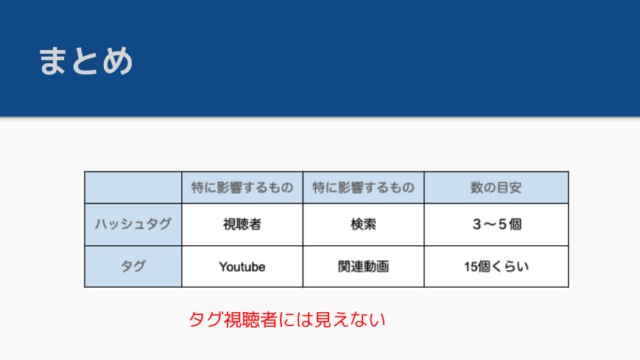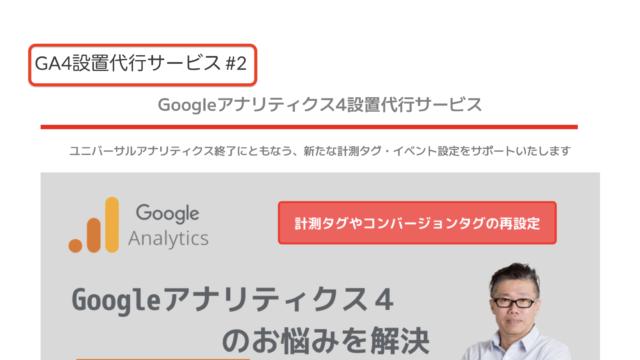WordPressの記事内にYou Tube動画を埋め込む設定方法
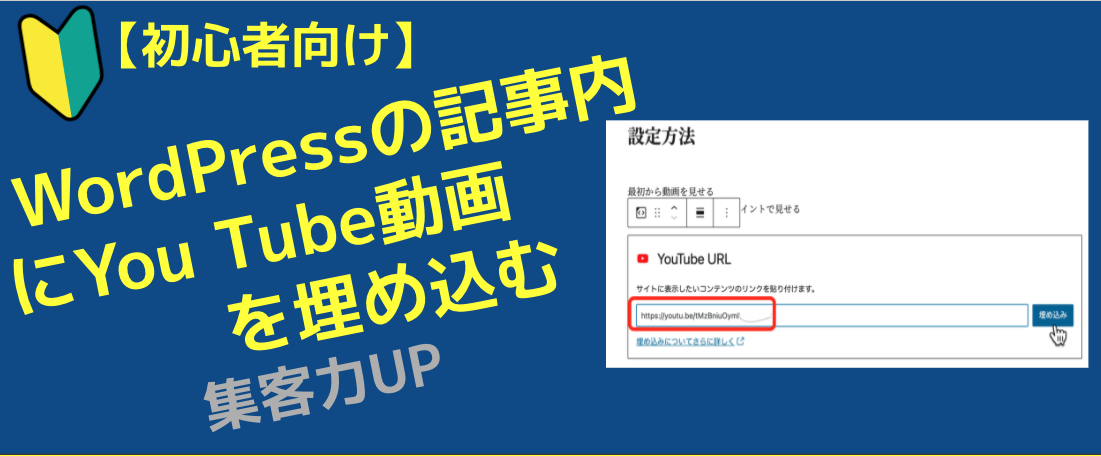
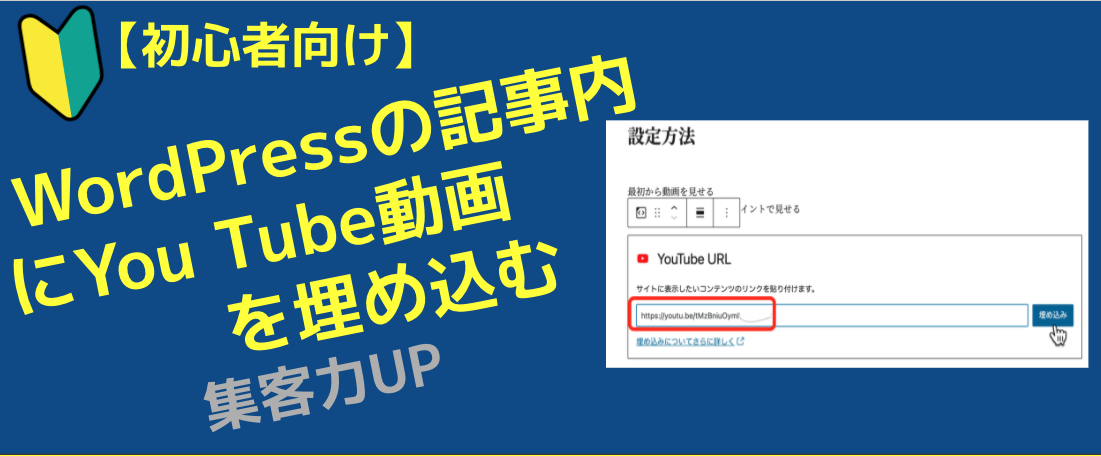
WordPressの記事内に動画を埋め込んおきたい、と思ったことはありませんか?
百聞や一見にしかず、動画で表現するほうが明らかにわかりやすいことは記事の内に埋め込んでおけば、ブログ読者の満足度も上がるはずです。
ここでは、WordPressの記事内にYou Tube動画を埋め込むメリットや設定方法について、お伝えしていきます。
例えば、IT機器の設定方法や商品説明なら文章で書くよりもビジュアルを交えて伝わりやすくなりますし、フタッフのメッセージなどを五感で伝えることができ、読者の満足度も上がるはずです。
また、動画はブログと比較してテキスト(情報)量が圧倒的に増えるため、と、検索エンジン対策にも評価されやすくなります。
また、自社のYou Tubeチャンネルへリンクすることで、新たな繋がりや接触頻度を増やすことができます。
設定方法ですが、ここでは動画を最初から見せる場合と、●分●秒のところからピンポイントで見せる場合の2種類をお伝えします。
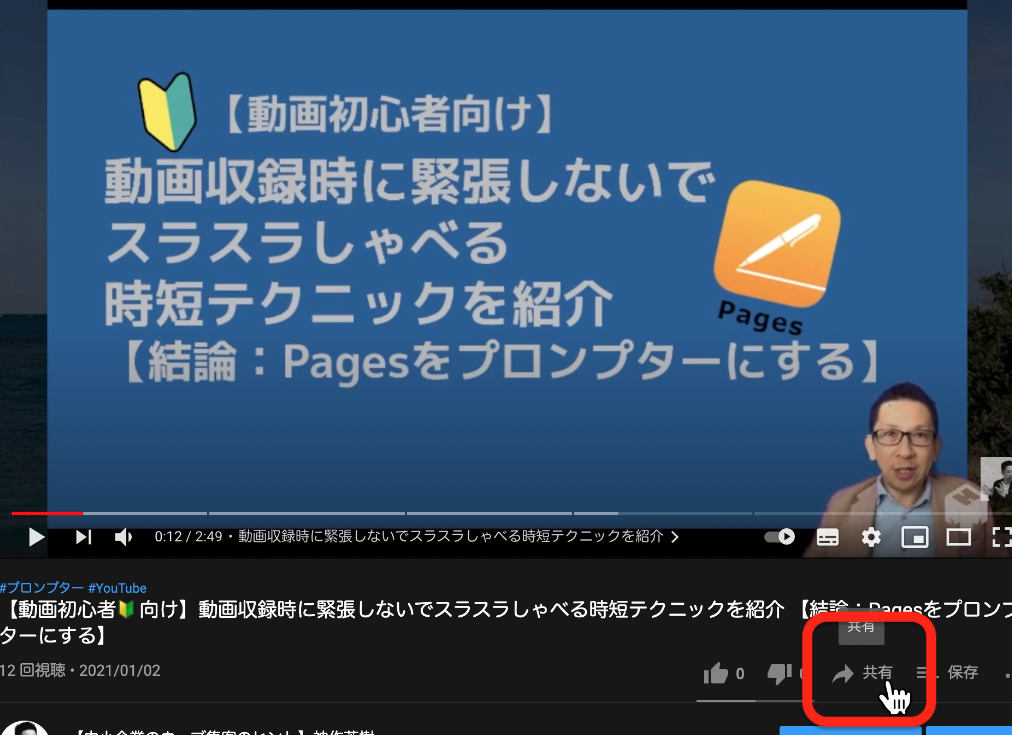
動画視聴画面の共有をクリック。
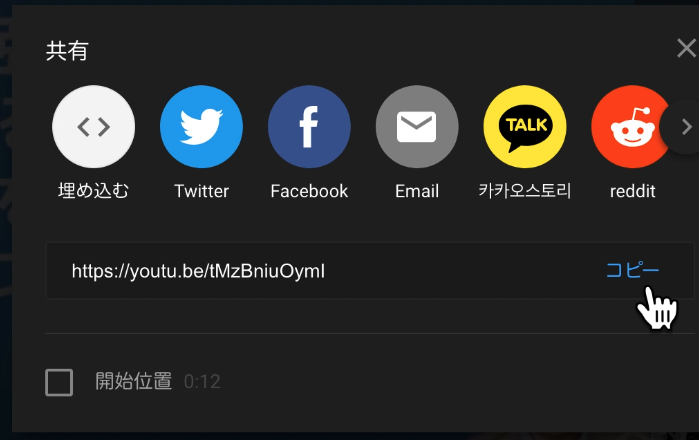
コピーをクリック。
続いてWordPressの投稿ページからブロックの追加を選択し、
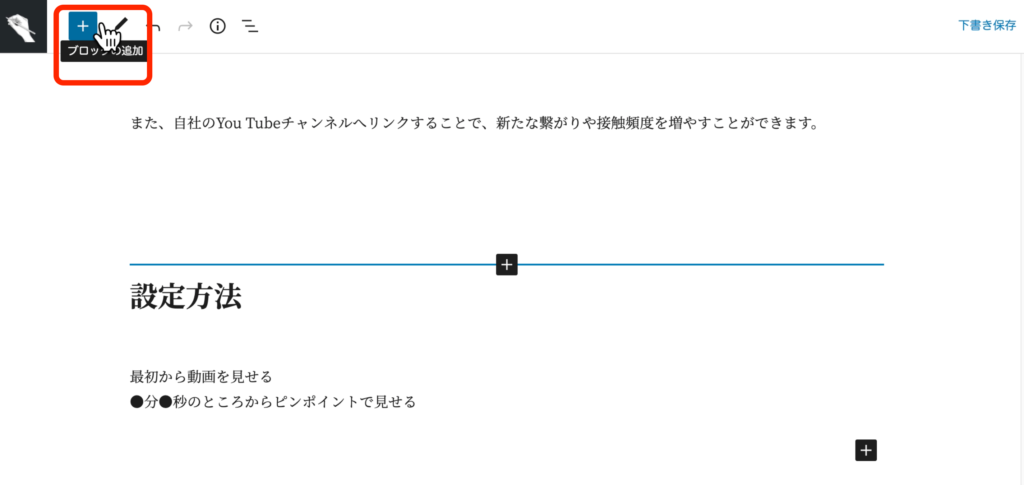
You Tubeを選択します。
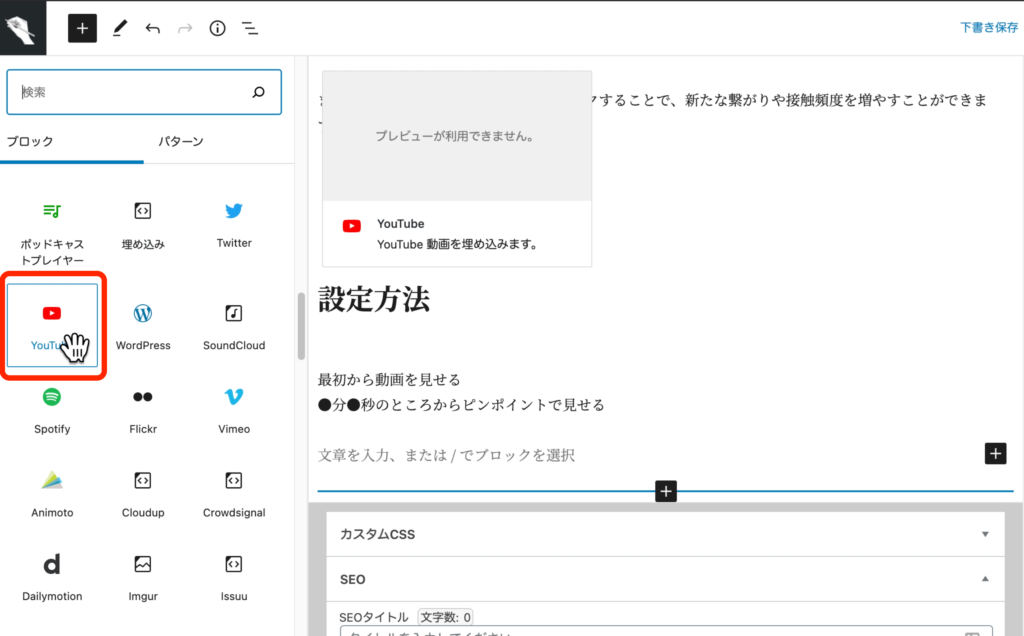
さきほどコピーした動画URLを貼り付け、埋め込みをクリックすれば設定完了です。
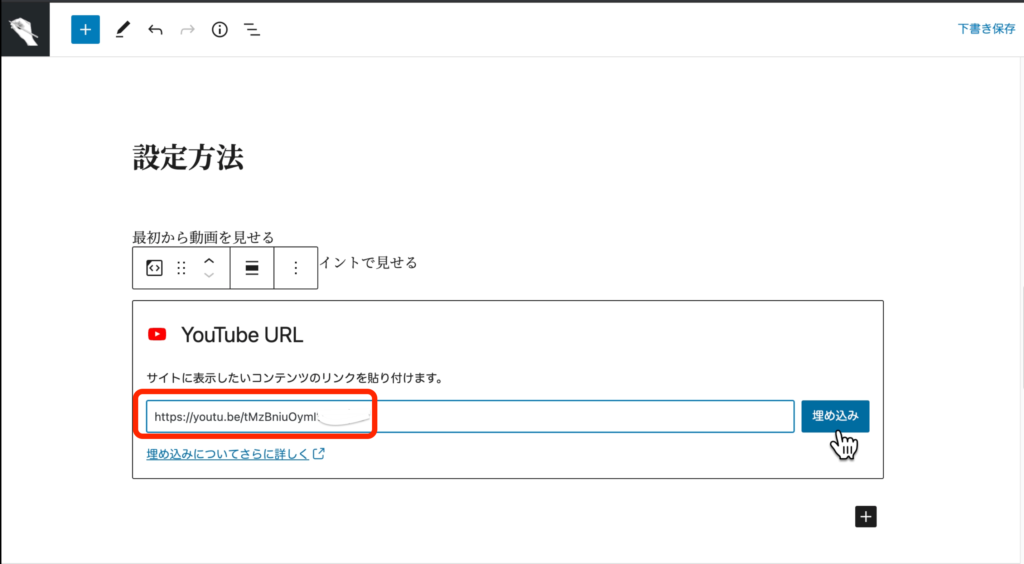
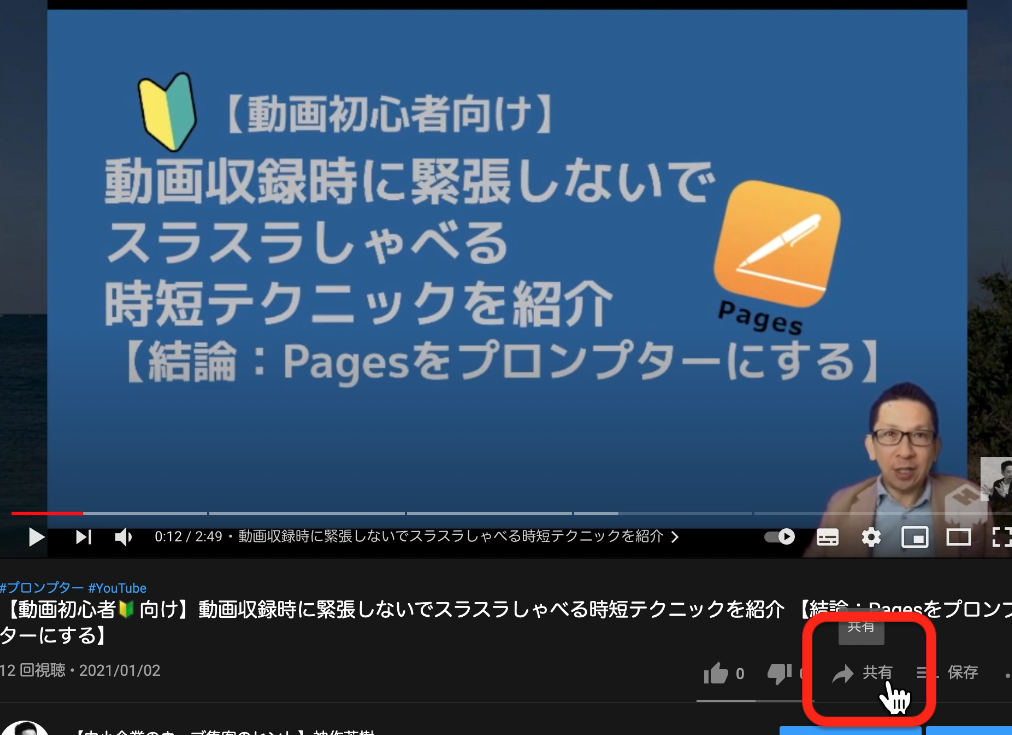
動画視聴画面の共有をクリック。
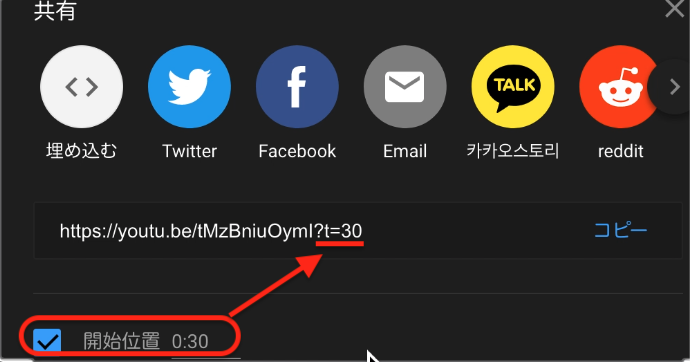
開始位置(時間)を設定し一度エンターキーを押し、さきほどと動画のURLが変わったことを確認します。


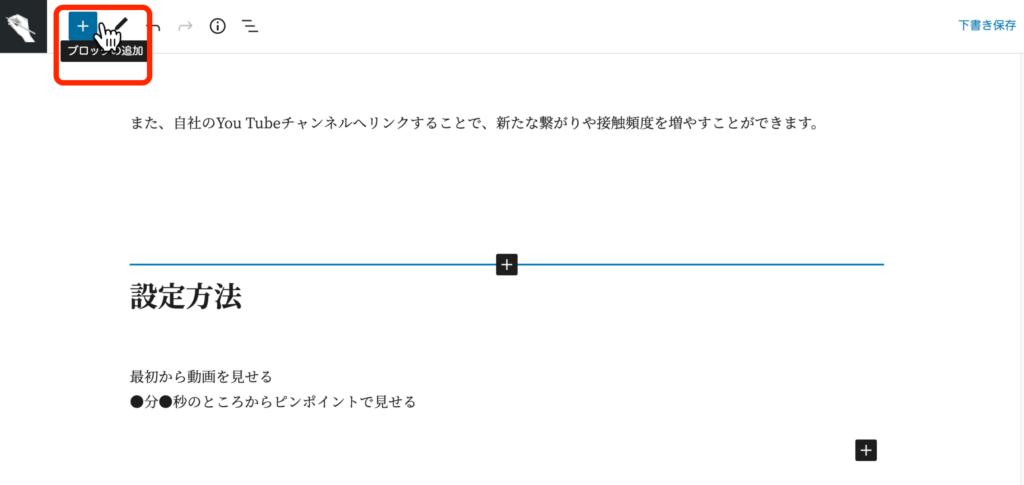
あとは、先程と同様、動画URLを埋め込んで設定完了です。
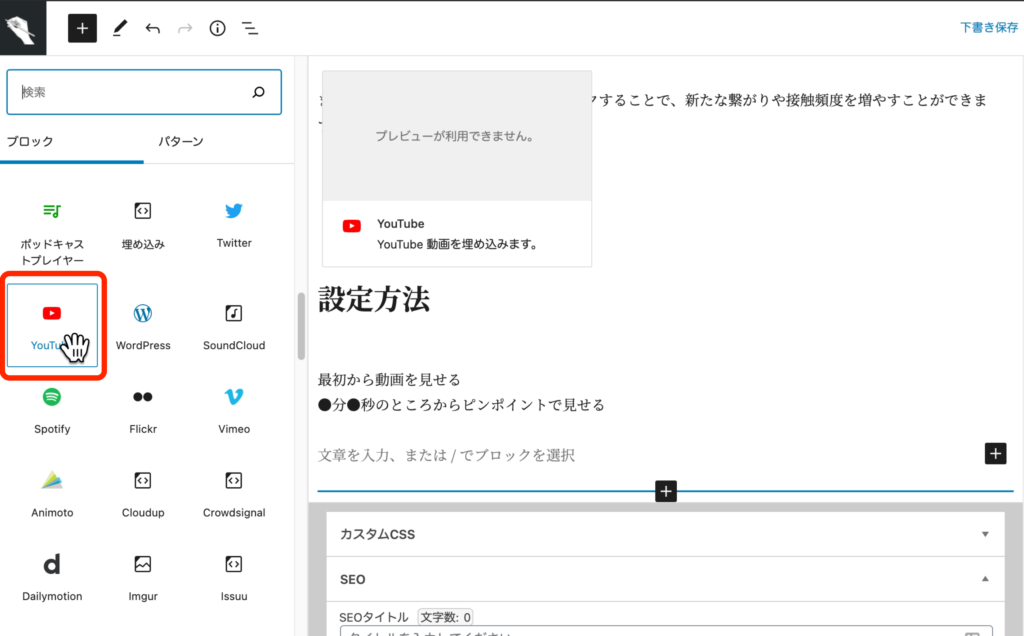
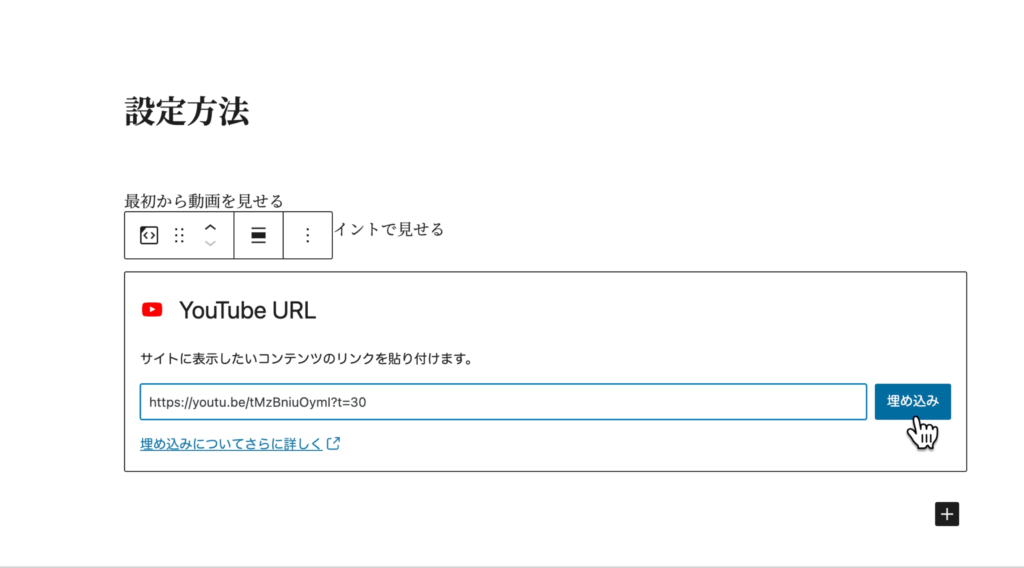
サイト訪問者の満足度を追求して、集客力をアップさせたいですね。